Smart working: cosa significa, come lavorare da casa sul PC dell’ufficio con il nostro computer o col cellulare ed evitare rischi di contagio coronavirus
Con il Coronavirus, o meglio con il pericolo di contagio da COVID-19, i TG e le istituzioni si stanno adoperando affinché, al fine di limitare i rischi da contagio virus, si adottino misure di smart working, ossia far lavorare da casa quante più persone possibile se tecnicamente possibile.
Era inevitabile che molti utenti si stiano documentando per capire se c’è uno mezzo per collegare e quindi controllare il PC dell’ufficio da remoto per poter lavorare comodamente da casa o addirittura in viaggio ed in totale sicurezza.
Per lavorare da casa ci sono dei programmi appositi controllare il PC da remoto ma non tutti sono ottimizzati per il “telelavoro“, ovvero progettati per lavorare da casa comandando professionalmente (ed in tempo reale) il PC del vostro ufficio. Un programma che senza dubbio è adatto ad un uso professionale per lavorare da casa quindi per lo Smart Working, è Supremo.
Supremo è un freeware, ovvero un programma del tutto gratuito ma disponibile anche in versione a pagamento a prezzi davvero competitivi (per un utilizzo di tipo commerciale) su sistemi Windows, MacOS, iOS e Android. Il programma si avvia già pronto per la connessione tra PC non richiede nessuna configurazione perché il software è praticamente un “eseguibile”: scaricatelo sul PC (è un programma leggerissimo) e lanciatelo per iniziare ad utilizzarlo. Il programma è talmente versatile che potrete portarlo sempre con voi
Controllo del PC dell’ufficio da remoto: come lavorare da casa
Prima di poter iniziare a lavorare da casa, come detto dovete scaricare il programma che si chiama Supremo poiché, oltre ad essere un programma gratuito per l’utilizzo privato, lo abbiamo testato per voi con successo su molte piattaforme (smartphone, tablet, PC e Mac) e ne abbiamo verificato la reale professionalità per il lavoro da remoto.
1. DOWNLOAD del programma per lavorare da casa
Il primo passo per poter iniziare a lavorare da casa con il controllo remoto, è quello di scaricare su entrambe i PC interessati il programma di collegamento remoto. Il vantaggio di Supremo è proprio nella fase iniziale, infatti stiamo parlando di un programma eseguibile: quindi non dovrete installare nulla e potrete portarlo sempre con voi dentro una chiavetta USB.
Ma iniziamo con la procedura per poter lavorare da casa: prima di tutto scaricate Supremo sul PC che andrete a controllare da remoto (ad esempio il PC dell’ufficio dove siete impiegati) ed una volta fatto partire lanciato l’eseguibile vedrete una schermata come quella che è nella foto in basso:
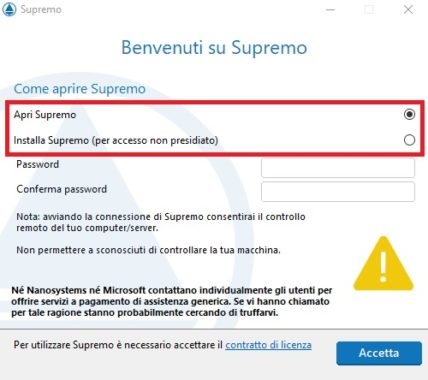
Nella schermata iniziale Supremo vi chiede se questo PC dovrà essere controllato – quindi selezionate “Installa Supremo (per accesso non presidiato)” – oppure se si tratta del PC con il quale andrete ad accedere al PC da remoto che desiderate controllare.
Se questo è il caso che fa per voi, allora selezionate “Apri Supremo” e potrete utilizzare il programma in “portabilità” senza installare nulla. In pratica, dovrete installare il programma solo sul PC da controllare in remoto per lavorare da casa. All’atto dell’installazione dovrete creare anche una password, per questioni di sicurezza e privacy cosi che nessuno possa accedere al vostro PC da remoto.
2. CONTROLLO REMOTO per lavorare da casa
Una volta installato Supremo sul PC da controllare in remoto, passiamo a settare gli altri parametri, se avete perplessità, sappiate che potete anche evitare le impostazioni avanzate, perché il programma parte già pronto per il collegamento remoto al PC dell’ufficio!
Ultimo passaggio è quello di gestire un altro PC (o anche uno smartphone) per poter controllare il PC da remoto, comodamente da casa. Su questo PC scaricate Supremo ed una volta aperto il programma cliccate su “Apri Supremo” in modo che appaia la seguente schermata:

A questo punto proseguite inserendo il vostro ID nel campo “Connetti a” nella finestra che appare. Il codice ID lo trovate sul PC sul quale avete installato Supremo: è un codice univoco abbinato a quel PC (identificato sul software dal campo “Il tuo ID”), che consente al programma di collegare i due PC a mezzo server.
Cliccando su “Connetti” poi dovrete digitare anche la password così che la vostra connessione sia davvero protetta e sicura. Il collegamento può essere eseguito anche su altre piattaforme come Android, iOS, MacOS e Windows.
Altre funzioni avanzate che secondo noi potrebbero interessarvi:
- Installazione come servizio per accesso non presidiato: puoi collegarti quando vuoi senza bisogno di qualcuno davanti al PC
- Funzione “ID consentiti”: consenti il collegamento ai tuoi PC solo da dispositivi sicuri
- Trasferimento File: trasferisci i file salvati tra i PC connessi
- Rubrica Online dei contatti: aggiungi i contatti di Supremo a cui collegarti in un clic
- Condivisione contatti in Rubrica: condividi i contatti dei tuoi clienti con i tuoi colleghi
- Report Online: tieni sotto controllo le connessioni effettuate durante le varie sessioni lavorative da tutti gli account collegati
- Personalizzazione dell’interfaccia per il tuo logo
Un’azienda può collegare un PC a casa di un dipendente?
Come già accennato, Supremo è un programma gratuito solo per l’utilizzo privato (ossia una persona fisica), ma il programma è in grado di soddisfare anche le esigenze delle aziende, concedendo loto una prova gratuita di 21 giorni e delle opzioni d’acquisto molto economiche.
Il listino dei prezzi parte da 5€/mese per utente qualora si vogliano eseguire diverse sessioni simultanee. Le sessioni simultanee permettono a diversi utenti di lavorare in maniera intelligente (Smart Working) accedendo sullo stesso PC allo stesso momento. Ad esempio la società Pincopallino SRL ha 4 tecnici che utilizzano i 5 PC del loro laboratorio per dare assistenza remota a 100 clienti, senza che nessuno si sposti da casa, più intelligente ed ecologico di così…
Abbiamo visto cosa significa smart working e come fare per poter lavorare da casa.